「思った通りにならない…」
「うまくプロンプトが書けない…」
Geminiで画像を作ってみたけれど、うまくいかない悩みを抱える方も多いのではないでしょうか。
本記事では、Geminiの画像生成で理想の作品を作るためのコツを、初心者にもわかる形で解説します。
Google公式情報をもとに、生成の仕組みからプロンプト設計、失敗を減らす工夫までを網羅。
“誰でも上手く作れるようになる”実践的なガイドをお届けします。

私も最初は「生成が止まる」「構図が崩れる」など失敗を重ねましたが、試行錯誤を通じてGeminiの特性を理解するうちに、理想の画像を安定して作れるようになりました。この記事ではその学びをすべて共有します。
- Gemini画像生成の仕組みと特徴を理解できる
- 理想の画像を作るためのプロンプト設計のコツがわかる
- 失敗を減らす工夫や安全に使うためのルールを紹介
- 応用テクニックで画像品質をさらに高める方法を解説
Gemini画像生成のコツを知る前に【基本の仕組みと特徴】

Geminiで高品質な画像を生成するためには、まず仕組みと特性を理解することが大切です。
ここでは、Geminiがどのように画像を生成しているのか、どんなモデルが使われているのかを整理しておきましょう。
- Geminiの画像生成に使われるモデル(Imagen 4/Veo 3.1)
- Geminiアプリとブラウザ版の違い
- 他の画像生成AI(ChatGPT・DALL·E・Midjourney)との比較
- Geminiで生成できる画像の種類と特徴
Geminiの画像生成に使われるモデル(Imagen 4/Veo 3.1)
Geminiの画像生成は、Google DeepMindが開発した「Imagen 4」と「Veo 3.1」という最新モデルを活用しています。
Imagen 4はテキストから静止画を生成するモデルで、被写体の自然な光・構図・質感を忠実に再現します。
一方、Veo 3.1は動画生成モデルで、動きや表情を自然に描き出すことが可能です。
(出典:Google Cloud Blog – Expanding Vertex AI with the next wave of generative AI media models)
2つのモデルが統合されていることで、Geminiでは「静止画→動画」の連携生成がスムーズに行えるようになっています。
特に画像のライティングや素材感の再現度は、
他の生成AIよりもナチュラルな印象を与えるでしょう。
- Imagen 4:静止画生成モデル
- Veo 3.1:動画生成モデル
- Geminiでは両者の特性を組み合わせて高品質な出力が可能

実際に使ってみると、光や影の表現が非常に自然で「AIで作った」と気づかれにくいほどです。特に背景の質感はImagenシリーズ特有の強みです。
Geminiアプリとブラウザ版の違い
Geminiはアプリ版とブラウザ版の両方で利用できます。
どちらも画像生成に対応していますが、操作感や出力速度に違いがあります。
| 項目 | アプリ版 | ブラウザ版 |
|---|---|---|
| 操作性 | タップ中心で直感的 | 高度な入力が可能 |
| 出力速度 | やや速い | 環境により変動 |
| 保存機能 | スマホ内保存が簡単 | ドライブ連携が便利 |
| 推奨環境 | Android/iOS | Chrome/Edge/Safari |
スマホで簡単に使いたい場合はアプリ版、
詳細なプロンプト指定や複数画像生成を行いたい場合はブラウザ版がおすすめです。
- 手軽さ重視ならアプリ版、精度重視ならブラウザ版
- Chrome環境では動作が安定
- Googleドライブ連携で画像管理がしやすい

私は記事用画像を作るときはブラウザ版、SNS投稿用はアプリ版と使い分けています。状況に応じて切り替えると便利です。
他の画像生成AI(DALL·E 3・Midjourney)との比較
Geminiは他のAI生成サービスと比べても、バランスの良い設計が特徴です。
特に「自然さ」「構図の安定性」「日本語対応」の3点で優れています。
| サービス名 | 特徴 | 強み | 注意点 |
|---|---|---|---|
| Gemini | Google製。Imagenモデル搭載 | 自然で写実的な描写 | 高解像度出力はPro限定 |
| DALL·E 3 | OpenAI製 | 指示への忠実度が高い | 細部の表現がやや機械的 |
| Midjourney | 独立開発AI | 芸術的で独創的 | 英語中心・操作が難しい |
Geminiは、現実的で自然な絵柄を求めるユーザーに向いています。
特に人物写真や風景など、“リアリティを重視した作品”に強いです。
- Geminiは「自然さ」「安定性」「日本語対応」に強み
- DALL·E 3は「テキスト忠実度」に優れる
- Midjourneyは「芸術的表現」で差別化される

私自身、3つすべて試しましたが、Geminiは“自然なリアリティ”を重視する人に最も合う印象でした。
構図が崩れにくいのがありがたいですね。
Geminiで生成できる画像の種類と特徴
Geminiでは、さまざまなカテゴリの画像生成が可能です。
| ジャンル | 例 | 特徴 |
|---|---|---|
| 写真風 | 風景・人物・建物 | 光や影がリアルで自然 |
| イラスト風 | キャラクター・アニメ風 | 線の滑らかさが高い |
| デザイン | ロゴ・ポスター | テキスト要素も扱える |
| 構想図 | 商品・建築イメージ | 実物に近い質感表現 |
また、テキスト付きの画像(ポスター風)や、アート調の作品も可能です。
Geminiの特徴は、単に「生成する」だけでなく、現実に近い構成を再現できる点にあります。
- 写真・イラスト・構想図など幅広く対応
- 現実的な質感再現が強み
- テキスト入りデザインも作成可能

多くのクリエイターが、記事のサムネイルや挿絵制作にGeminiを活用しています。
プロンプトの工夫によって出力結果が変化するため、使い方を学ぶほど精度が上がる印象です。
Gemini画像生成のコツ①|正しいやり方と基本手順

基本を押さえることで、Geminiの出力精度は一気に上がります。
この章では、初めて画像生成を行う人が迷わず使えるよう、準備から保存までの手順を詳しく解説します。
- 準備するもの(Googleアカウント/Geminiアプリ)
- 画像生成までの基本操作(入力 → 生成 → 保存)
- 日本語・英語での指定の違いと使い分け方
- プロンプトの基本構成(被写体・構図・スタイル)
- 生成精度を上げる小さな工夫(背景・照明指定)
準備するもの(Googleアカウント/Geminiアプリ)
Geminiで画像生成を行うには、まずGoogleアカウントが必要です。
無料のGoogleアカウントでログインすれば、すぐに画像生成を試せます。
アプリ版を利用する場合は、Google PlayまたはApp Storeから「Gemini」をインストールします。
ブラウザ利用の場合は https://gemini.google.com にアクセスすればOKです。
Gemini ProまたはUltraプランを利用すると、Imagen 4・Veo 3.1といった高性能モデルにアクセスできます。
プラン詳細はGoogle公式ページを参照してください。
- Googleアカウントがあれば無料で始められる
- アプリ/ブラウザどちらでも利用可能
- Pro/Ultraで高精度モデルにアクセス可能

無料でも十分に試せますが、仕事で使う画像を作りたい場合はProプランが安定します。試用期間を活用して違いを体感してみるのがおすすめです。
画像生成までの基本操作(入力 → 生成 → 保存)
Geminiで画像を作る流れはシンプルで、以下の3ステップで完結します。
- テキストプロンプトを入力
- プロンプトを送信
- 生成結果を保存
保存は画面右下の「ダウンロード」ボタン、またはドライブアイコンをクリックするだけです。
また、同じプロンプトを少し変えて再生成することで、構図や雰囲気の違いを確認できます。
複数パターンを保存しておくと、後で比較しやすくなります。
- テキストを入力して送信するだけ
- 結果をドライブまたは端末に保存
- 再生成でバリエーション比較が可能

多くのユーザーは、同じテーマで複数パターンを生成し、最も自然に見える画像を選んで活用しています。
Geminiは“選びながら理想に近づける”設計のAIといえ、試行を重ねるほど表現の精度が高まる傾向があります。
日本語・英語での指定の違いと使い分け方
Geminiは日本語と英語の両方に対応していますが、細かい質感や照明の表現では英語のほうが正確に伝わります。
初心者は日本語で試し、思うように生成されない場合に英語を混ぜてみるのがおすすめです。
例:
- 「木漏れ日の下で読書をする女性, soft lighting, cinematic composition」
- 「白い背景の上に置かれたコーヒーカップ, studio lighting, top view, realistic style」
- 「夜の街を歩く猫, neon lights, reflective surface, cyberpunk style」
Geminiは多言語理解に優れているため、両方を混ぜて書いても問題ありません。
むしろ、英語を部分的に加えることで“光の柔らかさ”や“写真の雰囲気”がより自然になるケースもあります。
プロンプトを英語に翻訳したい場合は、Geminiに翻訳させるか、以下のサイトを利用するのがおすすめです。
| サービス名 | 特徴 | 向いている使い方 | URL |
|---|---|---|---|
| DeepL翻訳 | 文脈理解に優れ、自然な英文を生成。特に「構図・照明」などの表現も正確。 | 日本語で書いたプロンプトを自然な英語に変換する | https://www.deepl.com/ja/translator |
| Google翻訳 | シンプルで速く、Geminiとの相性が非常に良い。 | Geminiで使う前に簡単に英訳を確認したいとき | https://translate.google.com/ |
| ChatGPT(GPT-5) | ニュアンスを保ちながら翻訳+最適化が可能。例:「このプロンプトを自然な英語にして」。 | 英語の自然さをAI的に補正したいとき | https://chat.openai.com/ |
- 英語併用で光や質感のニュアンスをより正確に伝えられる
- 日本語だけでも一般的な構図・テーマなら問題なし
- 両方混ぜると自然で安定した結果を得やすい

Geminiは多言語対応が優秀ですが、質感や照明を細かく表現したいときは英語を少し混ぜると安定しやすいです。
「構図は英語」「雰囲気は日本語」といったハイブリッドな使い方が、初心者にも扱いやすいと感じます。
プロンプトの基本構成(被写体・構図・スタイル)
Geminiの画像生成では、「何を」「どんな構図で」「どんな雰囲気で」描いてほしいかを明確に伝えることが重要です。
| 要素 | 日本語例 | 英語例 | 説明 |
|---|---|---|---|
| 被写体 | 木の机とコーヒーカップ | a wooden desk with coffee cup | 何を描くかを指定 |
| 構図 | 窓際で上から見た構図 | in front of a window, top view | 視点や角度を指定 |
| スタイル | 写実的で柔らかい光 | realistic, soft lighting | 雰囲気や照明を指定 |
被写体・構図・スタイルを組み合わせると、よりイメージに近い画像を生成しやすくなります。
プロンプト例
「木の机とコーヒーカップを窓際で上から見た構図で、写実的に柔らかい光で描いてください」
(a wooden desk with coffee cup, in front of a window, top view, realistic, soft lighting)
曖昧な表現(例:「おしゃれ」「かわいい」など)は避け、具体的な要素で指定するのがコツです。
- 被写体+構図+スタイルの3構成で書く
- 曖昧語より具体的な表現を
- 同じ構文で繰り返すと精度が上がる

私も最初は「自然な風景」としか書かず失敗しました。光の向きや構図を明示するだけで、見違えるように良くなります。
生成精度を上げる小さな工夫(背景・照明指定)
生成の品質は、細部の指定で大きく変わります。
「背景」「照明」「焦点距離」は、写真のリアリティを左右する重要な要素です。
| 要素 | 英語プロンプト例 | 日本語プロンプト例 | 効果 |
|---|---|---|---|
| 背景指定 | minimal background, soft blur | シンプルな背景、柔らかくぼかした背景 | 被写体を目立たせ、ノイズを減らす |
| 照明指定 | natural light, sunset tone, soft lighting | 自然光、夕方の光、柔らかい光 | 色のトーンが自然になり、印象が穏やかに |
| 焦点指定 | depth of field, macro focus | 背景をぼかして被写体にピント、接写構図 | 奥行き感とリアルさを強調 |
組み合わせると、被写体が浮き立ち、自然な印象の画像を作れます。
- 背景・照明・焦点距離の指定が自然さを決める
- “soft lighting”や「柔らかい光」など光の質を表す語が効果的
- 小さな工夫の積み重ねが高精度な生成につながる

「柔らかい光」「背景をぼかす」など、日本語で具体的に書くだけでも精度が上がります。
英語に自信がなくても、意味をしっかり伝えることが一番のコツです。
Gemini画像生成のコツ②|プロンプト設計で理想に近づける方法
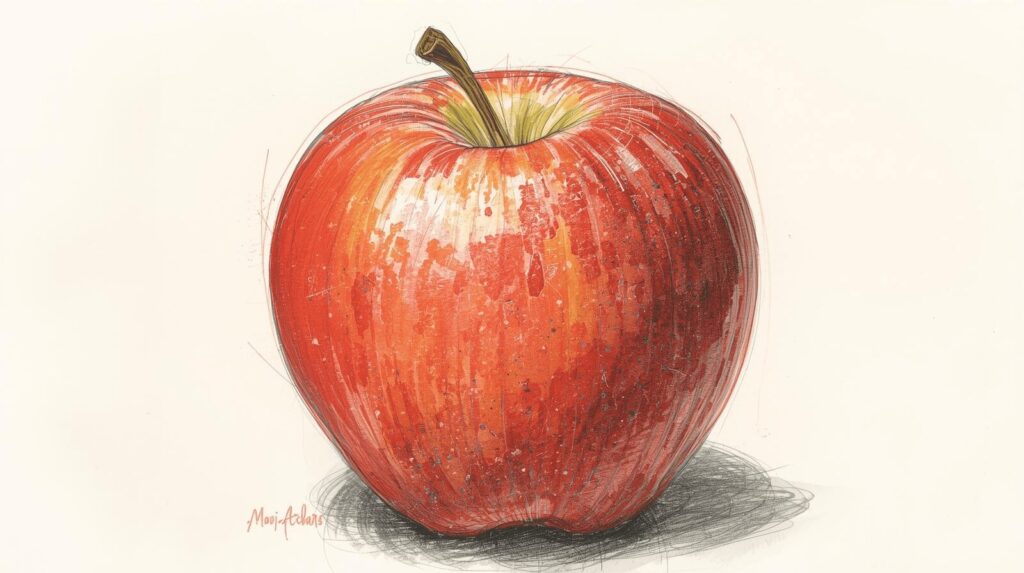
Geminiの画像生成の品質は、プロンプトの書き方次第で大きく変化するのです。
この章では、理想のイメージを正確に伝えるためのプロンプト設計術を詳しく解説します。
- 構図・スタイル・質感を明確にする書き方
- 不要な要素を減らす「除外ワード」の活用
- 感情や雰囲気を伝えるキーワードの入れ方
- 改善プロンプトの実例
- 再生成やバリエーション機能を上手に使うコツ
構図・スタイル・質感を明確にする書き方
プロンプトは“曖昧さを排除する”ほど、狙った画像が得やすくなります。
構図・スタイル・質感の3要素を意識して書きましょう。
| 要素 | 英語例 | 日本語例 | 効果 |
|---|---|---|---|
| 構図 | A cozy wooden café interior | 木の温もりのあるカフェの店内、落ち着いた構図で | 被写体の配置や世界観を具体的に伝えられる |
| スタイル | cinematic lighting, soft sunlight | 映画のような照明、やわらかな朝の光 | 光のトーンや雰囲気が安定する |
| 質感 | detailed texture, wooden surface | 細かな質感、木の表面の質感を強調 | 写真のようなリアリティが生まれる |
例文:
英語:A cozy wooden café interior, soft sunlight, cinematic lighting, detailed texture
日本語:木の温もりを感じるカフェの店内、やわらかな朝の光、映画のような雰囲気、細かな質感
「素材感(木の温もり/texture)」や「光の方向(朝の光/sunlight)」を加えるだけで、表現力と再現性が大きく高まります。
「具体的な言葉+雰囲気語」を意識するのがポイントです。
- 構図・質感・光を具体的に指定するとクオリティが上がる
- “cinematic”“soft light”や「映画風」「やわらかい光」などの雰囲気語が効果的
- 具体語と抽象語を組み合わせると再現性が高い

最初は単語を足すだけで十分です。具体語を積み重ねると、Geminiが“意図を読み取る精度”が上がります。
不要な要素を減らす「除外ワード」の活用
Geminiは時に“余計な要素”を追加してしまうことがあります。
余計な部分を追加しないためには「除外ワード」を使って不要な部分を明示的に排除することで、
よりシンプルで完成度の高い画像を生成可能です。
| 除外対象 | 英語例 | 日本語例 | 効果 |
|---|---|---|---|
| 人物を入れない | without people | 人物なしで | 背景のみの構図を生成しやすい |
| 文字を消す | no text, without logo | 文字やロゴを入れないで | プレゼン・資料向きの画像に最適 |
| 透かしを消す | no watermark | 透かしなしで | クリーンで商用利用しやすい画像を得られる |
| 背景を簡素化 | simple background | シンプルな背景で | 情報量を減らしてメイン被写体を際立たせる |
例:
英語:A modern office background, without people, no text, simple design
日本語:モダンなオフィスの背景、人物なしで、文字を入れず、シンプルなデザインで
「without」「no」といった明示的な除外指定を使うことで、
背景ノイズを抑えたクリアな構図を得られます。
とくにプレゼン画像・ブログの挿絵・資料用バナーなどでは、この指定が非常に効果的です。
- 除外ワードで不要な要素を排除できる
- “no text”“without people”は定番フレーズ
- 商用・資料用途では“no watermark”指定も有効

私は以前、透かしが入ったままの画像をそのまま使ってしまったことがありました。
「no watermark」を加えるだけで、後処理の手間がほぼなくなり、仕上がりも整います。
感情や雰囲気を伝えるキーワードの入れ方
画像の印象を大きく左右するのは「感情を含む言葉」です。
“静けさ”“温もり”“希望”といった抽象的な感情を、具体的な情景語に置き換えることで、作品に深みや温度感が生まれます。
| 感情・雰囲気 | 英語キーワード | 日本語イメージ | 効果 |
|---|---|---|---|
| 静けさ | calm morning light | 静かな朝の光 | 穏やかで落ち着いた印象に |
| 温もり | warm and cozy atmosphere | 暖かく居心地のよい雰囲気 | やわらかく親しみやすい印象に |
| 希望・未来感 | futuristic mood, neon color tone | 近未来的な雰囲気、ネオン調 | スタイリッシュで印象的な画面に |
| 哀愁・静寂 | melancholic tone | 少し切ない雰囲気 | 情緒を感じるアート的な表現に |
例:
英語:A calm morning street, warm and cozy atmosphere
日本語:静かな朝の通り、暖かく居心地のよい雰囲気で
感情を情景として言語化することで、AIに“意図”が伝わりやすくなります。
Geminiは感情語とビジュアル表現の対応を学習しているため、
“雰囲気を描くプロンプト”が非常に効果的です。
- 感情語を英語・日本語の情景語に変換して伝える
- “warm”“calm”“futuristic”“melancholic”などが定番ワード
- 雰囲気を加えるだけで一気に完成度と印象が向上

「静かな」「温かい」「未来的な」など、感情を含む言葉はAIにも伝わります。
私は“cozy”“melancholic”といった単語を覚えてから、生成結果が一気に自然になりました。
感情を言葉に変えることこそ、AIに“人らしさ”を教える第一歩です。
同じ指示でもこう変わる!改善プロンプトの実例
Geminiは、プロンプトを少し変えるだけで出力が大きく変わります。
下の例のように、ディテール(質感)・光・スタイルの3要素を具体的にすることで、
よりリアルで印象的な画像が生成されるのです。
| before(改善前) | after(改善後) | 日本語訳(改善後) | 改善ポイント |
|---|---|---|---|
| a cat on a sofa ソファにいる猫 | a fluffy cat sitting on a vintage sofa, warm light, cozy atmosphere | ふわふわした猫がアンティークのソファに座っている、暖かい光と居心地のよい雰囲気で | 質感と光の要素を追加してリアリティ向上 |
| a city view 街並み | cinematic night city view with neon reflections, 4k detailed texture | ネオンの反射がある夜の街並み、映画のような雰囲気、4Kの質感で | 光とスタイルを強化して印象を深める |
| a cup of coffee コーヒー | macro shot of a latte with latte art, soft morning sunlight | ラテアートの入ったカップを接写し、やわらかな朝の光で | 構図(接写)と焦点を指定して立体感を出す |
「ディテール」「光」「スタイル」の3点を具体化するだけで、AIの出力が大きく変化します。Geminiは具体的な情報が多いほど、理解精度が高まる傾向があるのです。
- ディテール+光+スタイルの3要素を加えるだけで完成度が上がる
- “cinematic”“macro shot”“warm light”など具体語が効果的
- 小さな修正が生成結果の印象を大きく左右する

「猫」や「コーヒー」とだけ書くより、光や構図を加えるだけでまったく違う結果になります。
改善例を自分でメモしておくと、次の生成が格段にスムーズになるでしょう。
再生成やバリエーション機能を上手に使うコツ
Geminiでは、一度生成した画像をベースに「再生成」や「バリエーション」を試すことができます。
この機能を活用すれば、わずかな違いを比較しながら、自分のイメージに近いものを選ぶことが可能です。
使い方は簡単で、生成結果の下にある「再生成」ボタンや「+」アイコンをクリックするだけ。
「もう少し明るく」「別の角度から」といった軽微な変更を加えることで、細部の調整を繰り返しながら完成度を高められます。
なお、Gemini自体が個々の再生成を“学習”するわけではありませんが、
ユーザーが比較・調整を重ねることで、どんな指示が理想に近づくかを掴みやすくなります。
結果的に、使う側の“プロンプト精度”が上がり、安定した生成がしやすくなるでしょう。
- 「再生成」で小さな調整を繰り返すことで理想に近づける
- バリエーションを保存して比較するのがおすすめ
- 試行を重ねることで、ユーザーの指示力(プロンプト精度)が向上

私は「1テーマにつき最低3回再生成」を習慣にしています。
比較することで、自分の“好み”も明確になっていくでしょう。
Gemini画像生成のコツ③|失敗を減らすための工夫と対処法
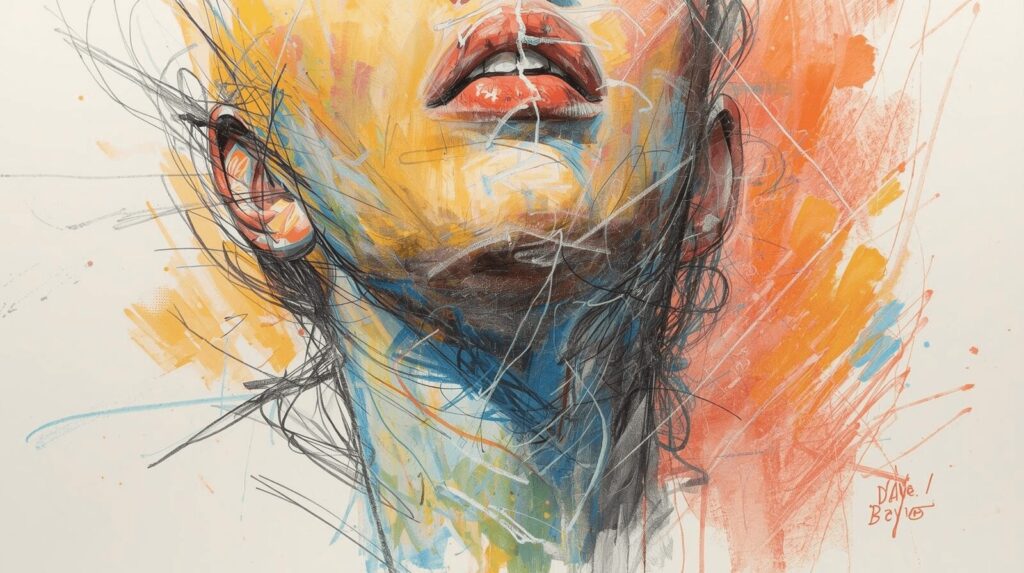
画像生成がうまくいかないときでも、原因を理解すれば簡単に解決できるのです。
この章では「失敗しやすいケース」と「対処のコツ」を整理します。
- 「生成できません」と表示されたときの確認項目
- 構図が崩れる・思った通りにならない原因
- 通信や環境が原因のときの対策
- 再生成・バリエーションの活用で失敗を防ぐ
- 生成しづらいテーマを避けるヒント
「生成できません」と表示されたときの確認項目
Geminiが画像生成を拒否するのは、主に「規約違反」「負荷」「曖昧な指示」が原因です。
まずは次の3点を確認してください。
- プロンプト内に不適切な単語がないか(暴力・個人情報・商標など)
- 通信環境が安定しているか
- 短く明確な文になっているか
これらを整えることで、ほとんどのエラーは解消できます。
(出典:Gemini アプリ ヘルプ: Gemini アプリで画像を生成、編集する)
- 不適切語・曖昧語を避ける
- 通信環境とブラウザを確認
- 短く簡潔なプロンプトにする

私も「生成できません」で悩んだ時期がありました。言葉を見直しただけで、すぐ解決した経験があります。
構図が崩れる・思った通りにならない原因
構図の乱れは、多くの場合「焦点指定の欠如」または「情報過多」が原因です。
AIは、一文にあまりにも多くの要素が含まれていると、主題(メイン被写体)を正しく理解できなくなる傾向があります。
以下のように改善可能です。
| 種類 | プロンプト例 | 説明 |
|---|---|---|
| ❌ 改善前 | 公園で子どもが遊んでいて背景に山と湖がある | 情報が多く、AIが主題を特定しにくい |
| ✅ 改善後(英語) | a child playing in a park, mountain view in background, soft light | 主題(子ども)と背景(山)を分け、光の方向を指定 |
| ✅ 改善後(日本語) | 公園で遊ぶ子ども、背景に山が見える、柔らかい光で | 1文ごとに要素を整理し、構図を明確に伝える |
主題・背景・光をそれぞれ独立した要素として書くことで、
AIがシーン全体を誤解せず、自然な構図を生成しやすくなります。
特にGeminiでは「1文1テーマ」の方が安定した構図を得やすいです。
- 情報を詰め込みすぎないことが重要
- 主題と背景を分けて書くと構図が整理される
- 構図は“1文1テーマ”で記述するのが理想

Geminiは「1つの主題に集中させる」と安定します。つい欲張りたくなりますが、シンプルさが成功の鍵です。
通信や環境が原因のときの対策
生成が止まる・遅い場合は、環境の問題が関係していることがあります。
対処法は以下の通りです。
- ブラウザを最新バージョンに更新
- キャッシュや拡張機能を一時的に無効化
- 通信環境をWi-Fiから有線に切り替え
Geminiはクラウド処理を行うため、通信品質が安定しているほど出力が速くなります。
- Chrome最新版を推奨
- 拡張機能やVPNをオフにする
- 通信速度が安定すれば失敗率が下がる

私も無線のWi-Fiを使っていた時は生成が止まりやすかったです。環境を整えるだけで快適さが全然違います。
再生成・バリエーションの活用で失敗を防ぐ
生成結果が思うようにならないときは、Geminiの「再生成」機能を活用しましょう。
同じプロンプトでも、AIは毎回異なるパターンを提示します。
これにより、偶発的に理想的な構図が得られるケースも多くあります。
「バリエーション」ボタンを押すと、元画像を基にした複数の候補を出してくれます。
これを利用して、色調・構図・ライティングを比較しながら、最適な1枚を選ぶのがコツです。
- 再生成で複数パターンを比較
- バリエーション機能で構図を微調整
- 偶発的な良作が生まれることも多い

私も何度も再生成を繰り返す中で「偶然完璧な一枚」が出ることがあります。Geminiは“繰り返し試すほど答えが近づくAI”です。
生成しづらいテーマを避けるヒント
Geminiは倫理・安全性に配慮した設計のため、生成しづらいテーマも存在します。
具体的には、以下のような内容は制限対象になりやすいです。
- 個人が特定できる人物(芸能人など)
- 医療・暴力・政治的な内容
- 著作権で保護されたキャラクターや商標
これらを避けるためには、オリジナル要素を加えた構成にするのが安全です。
また、人物を描きたい場合は「fictional person」「fantasy character」と指定するのがおすすめです。
日本語では「架空の人物」や「創作キャラクター」として指示してみてください。
- 実在人物・医療・政治・著作権関連は避ける
- オリジナル設定を加えて生成する
- 「架空の」「創作の」「ファンタジー風」などの表現が安全

私も以前、著作権に触れそうなテーマで失敗しました。今は“創造的に寄せる”工夫を意識しています。安全第一が長く楽しむ秘訣です。
Gemini画像生成のコツ④|安心して楽しむための使い方

Geminiを長く安全に使うためには、生成だけでなく「扱い方」にも注意が必要です。
ここでは、データの保存・共有・安全なプロンプト設計の基本を紹介します。
- 画像を共有・保存するときのポイント
- 個人データを入力しない基本ルール
- 不適切な内容を避けるためのプロンプト設計
- 無料プランで安全に試す方法と上限の目安
画像を共有・保存するときのポイント
Geminiで生成した画像は、端末またはGoogleドライブに保存できます。
SNSやブログに共有する際は、以下の点を守ることが大切です。
- 出典やAI生成であることを明記する
- 個人情報や企業ロゴが映り込まないよう確認する
- 商用利用時はGoogleの利用規約を確認する(利用規約はこちら)
Geminiで作成した画像は、ユーザー自身が著作権を持つ扱いとなりますが、入力データに第三者の著作物を含めないよう注意しましょう。
- SNS共有時はAI生成の明示が望ましい
- 商用利用時はGoogle利用規約を確認
- ドライブ保存でデータ管理を統一

AIで作った画像を使うときは、見る人に誤解を与えないよう配慮しています。
情報の伝え方に気をつけるだけでも、AIを安心して活用できると感じます。
個人データを入力しない基本ルール
Geminiは入力内容を解析して生成を行うため、個人情報を含むデータは入力しないことが基本です。
顔写真・住所・顧客データなどはAI処理の対象にすべきではありません。
Googleの公式ヘルプでも「個人情報を含むコンテンツの送信は避けるように」と明示されています。
(出典:Gemini アプリヘルプ – Gemini アプリのプライバシー ハブ)
- 顔写真や氏名など個人情報は入力しない
- 公開可能な素材のみを利用する
- 安全設計を徹底することで安心して活用できる

Geminiを使うときは、あらかじめ「公開しても問題のない内容だけにする」と決めています。
情報の線引きをしておくだけで、AIをより安全に使えると感じます。
不適切な内容を避けるためのプロンプト設計
Geminiは倫理・法令遵守を重視しており、危険なテーマや差別的な表現には自動的に制限がかかります。
安全に使うためには、次のようなルールを意識しましょう。
- 政治・宗教・暴力を含む指示は避ける
- 性的・医療的な画像生成は行わない
- 誹謗・中傷に繋がるワードを含めない
特に公開投稿を前提とする場合は、「健全なテーマ」と「創造的な表現」のバランスを意識するのが大切です。
- 倫理面・法令面を意識したテーマ設計
- 公開投稿ではトーンを中立に保つ
- Geminiの自動制御を味方にして安全運用

AIを“正しく使う”ことがクリエイターの新しいスキルだと感じます。ルールを守るほど、安心して創作を続けられるでしょう。
無料プランで安全に試す方法と上限の目安
Geminiは無料でも画像生成が可能ですが、上限回数やモデル精度に制限があります。
無料版はお試しや学習に最適で、Proプランは高解像度・多バリエーションに対応します。
最新のGoogle AIプランでは、画像・動画生成を含む生成AI機能が「Google One」と統合されており、利用目的に応じて段階的に選択可能です。
| プラン名 | 月額料金 | 主な機能 | 特徴 |
|---|---|---|---|
| 無料版(Googleアカウント利用) | ¥0 | 基本的な画像生成 | 初心者向け。上限あり、Imagen 4などは利用不可 |
| Google AI Pro | ¥2,900/月(初月無料) | Imagen 4による高精細生成、Gemini Live対応、2TBストレージ | 個人利用に最適。動画生成Veo 3.1(Fast版)も利用可 |
| Google AI Ultra | ¥36,400/月(初回3か月は¥18,000) | Veo 3.1・Flow・Whiskなど最先端モデルが利用可能、30TBストレージ | 研究・商用利用向けの最上位プラン |
- 無料版は学習・体験に最適
- Pro版は高精度モデルと快適な生成環境
- Google One連携で機能が拡張

Geminiを始めるなら、まずは無料で試してから必要に応じてProへ移行するのが安心です。
プランを比較して、自分の目的に合った範囲で使うのが効率的だと感じます。
Gemini画像生成のコツ⑤|応用テクニックでクオリティを上げる

基本操作に慣れてきたら、応用的な使い方で作品の幅を広げましょう。
Geminiは他のGoogleツールやAIアプリと連携できるため、画像生成を軸に動画・文章・デザインまで一貫して制作できます。
- Veo 3.1を使って動画化する方法(Flow/Whisk紹介)
- NotebookLM・Docsと連携して使う応用アイデア
- SNS投稿やブログ画像を作る際の最適設定
- AI画像のスタイル統一でデザインを整える
Veo 3.1を使って動画化する方法(Flow/Whisk紹介)
Gemini Pro/Ultraユーザーは、画像生成モデル「Imagen 4」に加え、動画生成モデル「Veo 3.1」にアクセスできます。
Veoを利用すると、生成した画像を基に短い動画クリップの作成が可能です。
具体的には、以下のツールが利用できます。
- Flow:映画のようなシーン構成を作るAI映像ツール
- Whisk:Imagen 4/Veo 3を使った画像アニメーション生成ツール
「風に揺れる木々のシーン」などをプロンプトに入力すると、わずか数秒で動画を生成してくれます。
(出典:Google Cloud Blog: Imagen 4 & Veo 3.1)
- Veo 3.1で画像→動画化が可能
- Flow/Whiskを活用して演出効果を強化
- 短編映像やSNSリール制作に最適

Flowを使うと、まるで“映画のワンシーン”のような映像を生成できることがあります。
Geminiは単なる画像生成ツールではなく、発想を形にする“クリエイティブパートナー”として活用できる存在です。
NotebookLM・Docsと連携して使う応用アイデア
GeminiはGoogle Workspaceと連携して使えるのが大きな強みです。
特に「NotebookLM」との組み合わせで、画像生成を含むアイデア整理がスムーズになります。
NotebookLMにテーマメモを整理し、そこからGeminiで「イメージ化したい部分」を生成することで、視覚的なプレゼン資料が簡単に作れます。
Docsに画像を挿入して説明文を自動生成することも可能です。
- NotebookLMで構想整理+Geminiで画像生成
- Docsと連携して文章+画像を一体化
- AIによる資料作成を効率化できる

NotebookLMでアイデアを整理し、Geminiで画像を作成する流れは、効率的な制作方法の一つです。
構想からビジュアル化までを一貫して行える点が、Google AIツールの強みといえます。
SNS投稿やブログ画像を作る際の最適設定
SNSやブログで使う画像は、明るさ・トリミング・文字情報の位置を意識するだけで印象が大きく変わります。
Geminiで生成する際は、次のような指定を加えると便利です。
| 用途 | 英語プロンプト例 | 日本語プロンプト例 | 説明 |
|---|---|---|---|
| ブログヘッダー向け | “16:9 wide ratio” | 「16:9の横長構図」 | 記事冒頭の見出し画像などに最適 |
| SNS投稿向け | “square composition, center subject” | 「正方形構図、中央に被写体」 | X(旧Twitter)やInstagram投稿用に使いやすい |
| 広告素材向け | “clear background, soft color tone” | 「背景をシンプルに、淡い色調で」 | テキストを重ねやすく、可読性が高い |
また、AIで作成した画像に文字を入れる際は、CanvaやPhotopeaなどのデザインツールを併用すると自然に仕上がります。直接文字を入れる場合は、PhotoshopやCanvaを併用すると自然な仕上がりになります。
- 用途に合わせてアスペクト比を明示する
- SNSやブログ用は明るくシンプルな構図が理想
- 文字入れや調整は外部ツールで微修正すると効果的

SNS用に「正方形・中央構図」で生成すると、どんなレイアウトにも合わせやすいです。
画像を“投稿前提”で設計するだけで、作業効率がぐっと上がります。
AI画像のスタイル統一でデザインを整える
複数の画像を使うときは、全体の色調・光・質感を揃えることで、サイトや資料の印象が統一されます。
Geminiでこれを実現するには、共通のスタイルキーワードを使うのが効果的です。
| スタイル例 | 英語プロンプト | 日本語指定例 | 特徴 |
|---|---|---|---|
| 柔らかく明るい印象 | “soft light, minimalist style, pastel tone” | 「やわらかい光で、シンプルな構図、淡い色調で」 | ブログ・教育系・ナチュラル系サイトに最適 |
| 映画のような重厚感 | “cinematic lighting, high contrast, film texture” | 「映画風の照明で、コントラスト強め、フィルム質感で」 | プレゼン資料・ポートフォリオなどに向く |
| クリーンで現代的な印象 | “modern flat style, neutral color” | 「フラットデザイン風で、落ち着いた色味に」 | ビジネス・製品紹介におすすめ |
同じスタイル語を繰り返し使うことで、画像全体のトーンが一致します。
この一貫性が、読者に「信頼できる」「整っている」という印象を与えます。
- 共通キーワードで色調や光を統一する
- “soft light”“pastel tone”などの語を固定化する
- 統一感がブランドらしさと信頼感を高める

画像のスタイル統一は“見た瞬間の信頼感”を作ります。デザインに迷ったら、まずキーワードを固定してみるのがおすすめです。
Gemini画像生成のコツまとめ【上達への近道】
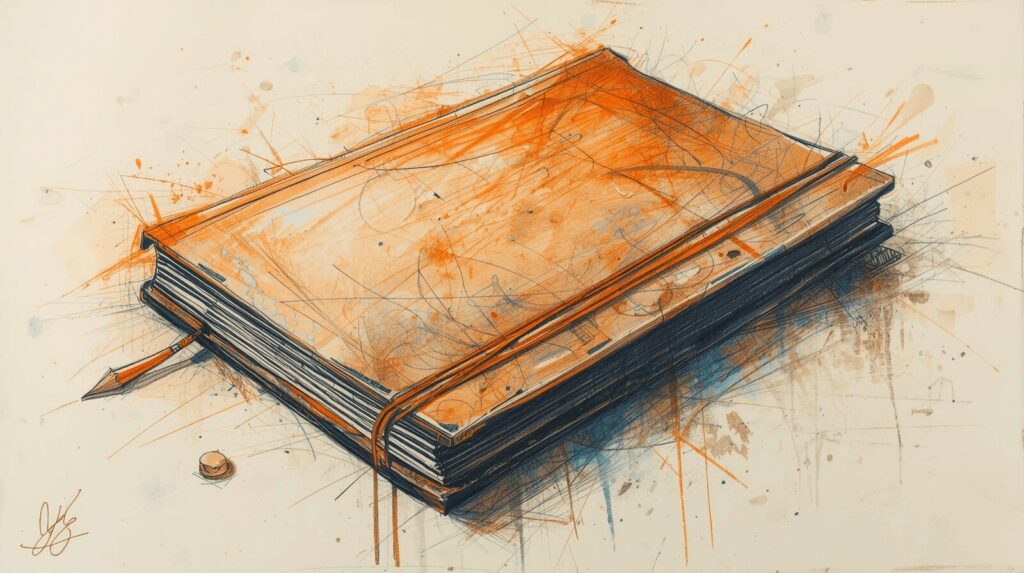
Geminiの画像生成は、コツをつかめば驚くほど上達します。
最後に、記事で紹介してきた内容をまとめ、今日から試せるポイントとして整理しました。
難しいテクニックよりも、“続けながら上達する”ことを意識して読んでみてください。
Gemini画像生成のポイント
- Geminiは操作を覚えれば誰でも画像生成を楽しめる
- プロンプトの工夫でクオリティが大きく変わる
- 再生成や調整で理想の表現に近づける

Geminiは“試して学ぶ”ほど上達するAIです。失敗も学びの一部として、安心して創作を楽しんでください。
よくある質問(FAQ)
Q1:Geminiの無料版でも画像生成できますか?
はい、無料版でも可能です。ただし、生成回数やモデルの精度に制限があります。より高品質な画像を作りたい場合はProプランを検討しましょう。
Q2:プロンプトは英語と日本語どちらが精度が高いですか?
どちらも利用可能ですが、細かな表現や光の描写は英語のほうが得意です。慣れるまでは日本語中心で問題ありません。
Q3:生成した画像はどこに保存されますか?
ブラウザまたはアプリ上で「ダウンロード」または「Googleドライブに保存」を選択すると、端末またはクラウドに保存されます。
次に読むと役立つ記事
関連記事
- Geminiキャラ設定のやり方|性格・口調を変えて“自分専用AI”を作る方法
- Geminiの得意なことを徹底解説|ChatGPTとの違い・強み・活用シーンまとめ
- 【Geminiでパワポ作成】最短で伝わるスライドの作り方|手順・比較・注意点を完全ガイド
- Gemini CLIとは?できること・使い方・導入手順を解説|Claude Codeとの違いも紹介
- 【2025年最新】Geminiの消し方|勝手に起動させない安全な削除・無効化ガイド
- ChatGPT(GPT-5)で動画を読み込む方法|字幕・音声・NotebookLMを使った最新の実践ガイド
- ChatGPTで図面を作成できるのか?GPT-5が変えるAI設計の可能性
- ChatGPTアプリとブラウザの違い&課金方法を徹底解説【2025年最新版】
- ChatGPTのチャット引き継ぎ完全ガイド|メモリ機能・要約・プロンプト活用で“続きから話せる”方法を解説
- 【完全ガイド】ChatGPTに人格を持たせる設定方法とプロンプト例|“キャラ化”で会話がもっと楽しくなる!

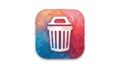

コメント